A Windows 10 Start menüjének átméretezése egyetlen oszlopra
Sok felhasználó szeretne megszabadulni az összes élő csempétől és Metro stílusú alkalmazástól a Windows 10 Start menüjében, és átméretezni egyetlen oszlopra. Így úgy néz ki, mint a klasszikus egyoszlopos Start menü a Windows korábbi verzióiban, például a Windows 95 vagy a Windows 2000 rendszerben. Ma meglátjuk, hogyan lehet ezt megtenni.
Nak nek átméretezni a Windows 10 Start menüjét egyetlen oszlopra, a következőket kell tennie.
- Oldja fel az összes csempét, amelyet a Start menü jobb oldalán rögzített. Csak kattintson a jobb gombbal az egyes csempékre, és válassza ki a helyi menüből a „Feloldás a kezdetről” elemet.
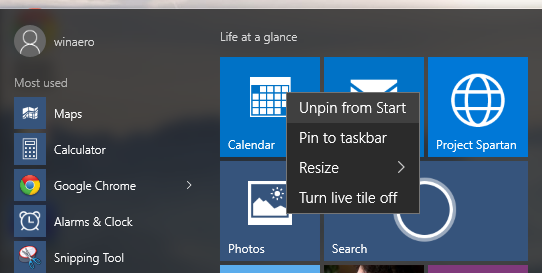
- Miután ezt megtette az összes csempére, a Start menü a következőképpen fog kinézni:
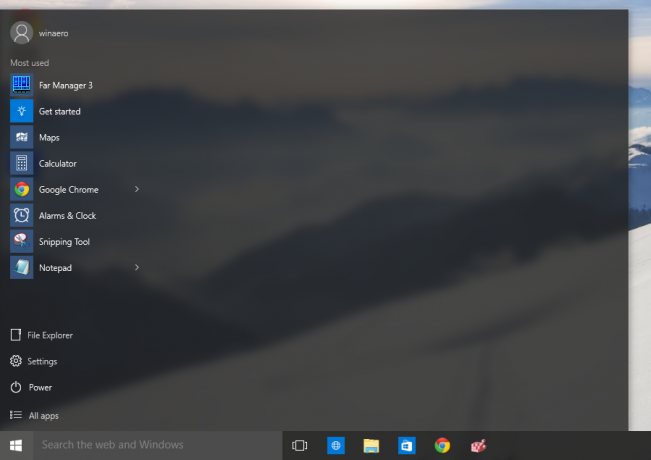
Most kattintson és húzza balra a fennmaradó üres terület jobb szélét. - Valami ilyesmit fog kapni:

Most állítsa be a Start menü magasságát úgy, hogy a felső szélét lefelé húzza.
- Most szabja testre a Start menü bal alsó részén található elemeket a cikkben leírtak szerint. A Start menü testreszabása Windows 10 rendszerben".
A Start menü végső kinézete a következő lesz:
Ez az. Kész vagy. Mondja el, tetszik-e az egyoszlopos Start menü, vagy inkább a hibrid Start menüt használja az alkalmazásokhoz és a csempékhez?


